Ett virtuellt privat nätverk (VPN) kan användas för att ansluta ditt privata nätverk till ett annat nätverk över offentliga nätverk (internet). En VPN kan tillåta användare att säkert komma åt företagets filer och datorer medan de är någon annanstans än sin arbetsplats. Faktum är att VPN utökar privata nätverk över Internet och kopplar geografiskt olika platser (interna nätverk) till varandra på ett säkert sätt.
Om du har en dedikerad Windows 2003-server med ett nätverkskort och du vill ställa in en VPN-anslutning för att ansluta och komma åt server- eller nätverksfiler överallt, sedan kan du följa den här guiden för att ta reda på hur du kan göra den där.
Hur man aktiverar VPN-tjänst i Windows 2003 Server med ett nätverkskort.
Steg 1. Aktivera routing och fjärråtkomst
1. Från Kontrollpanel, öppen Administrationsverktyg.
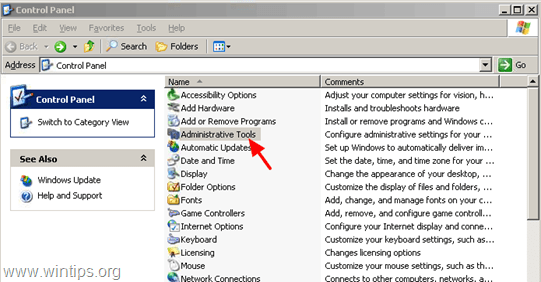
2. Dubbelklicka för att öppna Routing och fjärråtkomst.
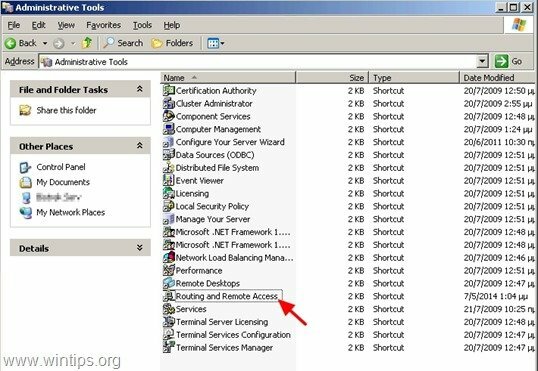
3.Högerklicka på ditt servernamn (till vänster) och välj "Konfigurera och aktivera routing och fjärråtkomst”.
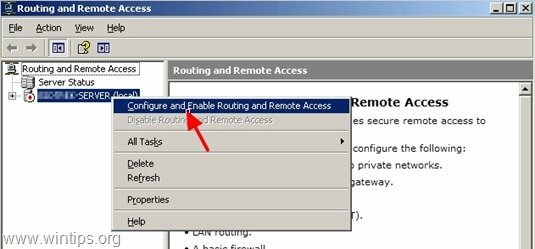
4. vid ”Installationsguide för routing och fjärråtkomstserver" välkomstskärm, tryck "Nästa”.
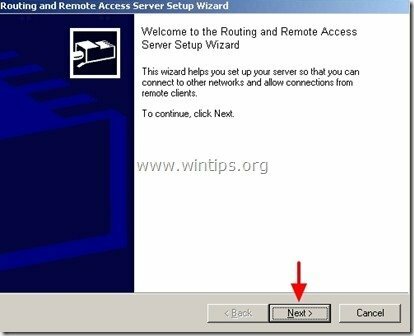
5. Välj "Anpassad konfiguration" och tryck "Nästa”.
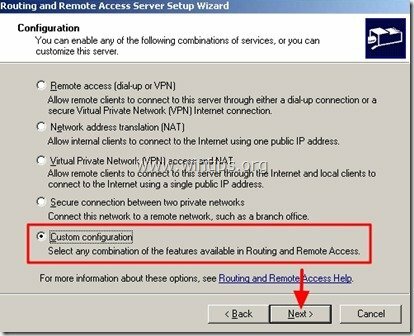
6. Välj "VPN-åtkomst" och klicka på "Nästa”.
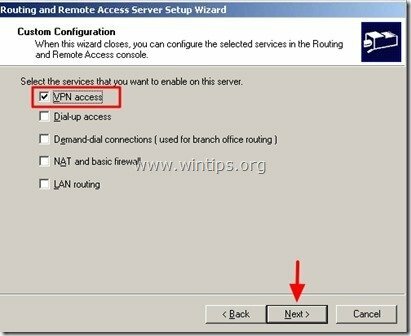
7. Klick "Avsluta”

8. Klick "Ja" att börja Routing och fjärråtkomst service.
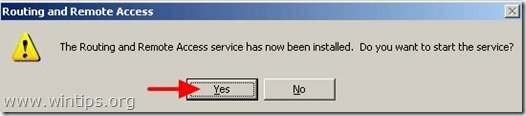
Steg 2. Tilldela IP-adresser för VPN-användare.
Nu måste du tilldela vilka IP-adresser som ska ges till anslutna VPN-användare.
1.Högerklicka på ditt servernamn (till vänster) och välj "Egenskaper”
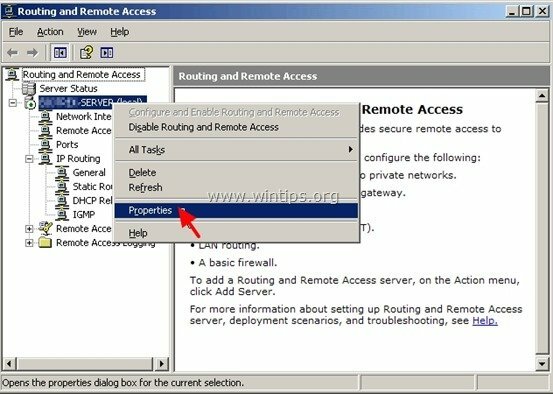
2. vid "IP" fliken, välj "Statisk adresspool" och klicka på "Lägg till”.
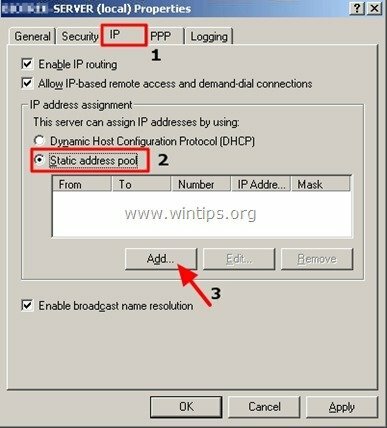
3. Skriv vilka IP-adresser (Start & Slut IP-adress) är tillgängliga för att ges till VPN-klienter vid anslutning och klicka på "OK”.*
* Notera: De tillgängliga IP-adresserna måste vara inom samma nätverksräckvidd som ditt nätverk.
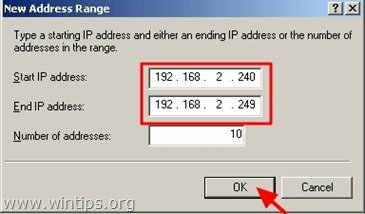
4. Klick "OK" om igen.
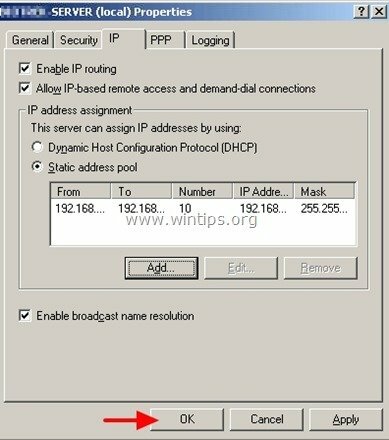
Steg 3. Välj VPN-användare
Nu måste du ange vilka användare som kan ha VPN-åtkomst. Att göra det:
1. Från Kontrollpanel, öppen Datorhantering. *
* Notera: Om din server är en del av Active Directory (domän), då måste du utföra det här jobbet från "Active Directory-användare och datorer”.
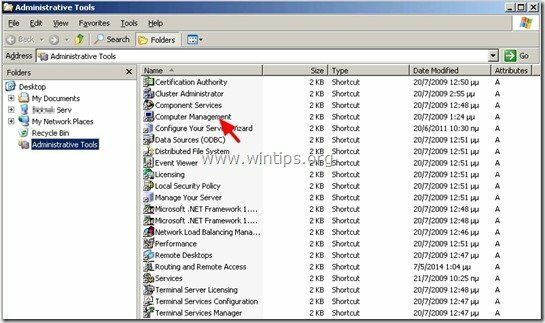
2. Från den vänstra rutan under "Systemverktyg" bygga ut "Lokala användare och grupper” > “Användare”.
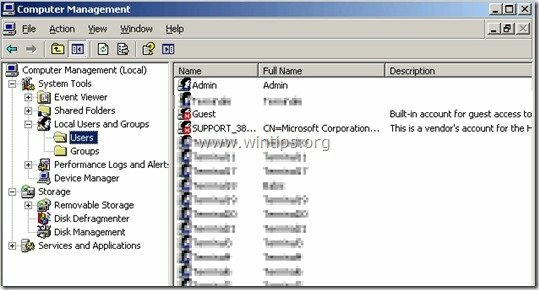
3. Välj varje användare som du vill ge VPN-åtkomst och dubbelklicka på den för att öppna dess egenskaper.
4. Vid "Slå in" fliken, bocka för "Tillåta åtkomst" och klicka på "OK”.
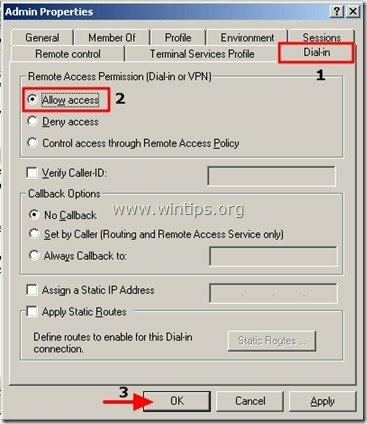
Steg 4. Öppna VPN-porten i din nätverksbrandvägg (router).
Ett sista steg: Om din server ligger bakom en brandvägg eller router måste du mappa porten 1723 (PPTP) till din VPN-servers interna IP-adress.
Ytterligare information.
Som standard använder Windows 2003 Server följande två (2) tunnlingsprotokoll för att säkra VPN-data:
- Point-to-Point Tunneling Protocol (PPTP): Tillhandahåller datakryptering med Microsoft Point-to-Point-kryptering.
- Layer Two Tunneling Protocol (L2TP): Ger datakryptering, autentisering och integritet med IPSec.
Det säkraste av dem är L2TP-protokollet, men ibland är det komplicerat i installationen på VPN-klientens sida.
Om du vill inaktivera användningen av PPTP-protokollet och endast använda L2TP-protokollet för att få starkare säkerhet, gör du så här:
1. Öppen Routing och fjärråtkomst och under "Server" namn, Högerklicka på "Hamnar" och klicka på "Egenskaper”.
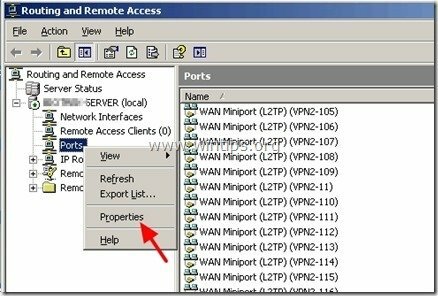
2. Markera den "WAN-miniport (PPTP)" och klicka på "Konfigurera”.
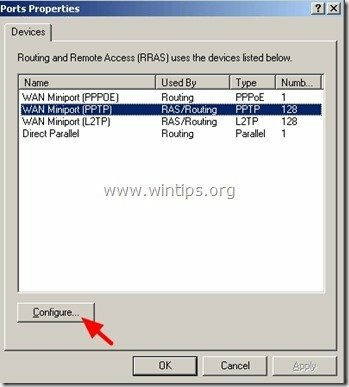
3. Ställ in "Maximalt antal portar” värde till noll (0) och klicka på "OK” två gånger för att avsluta.
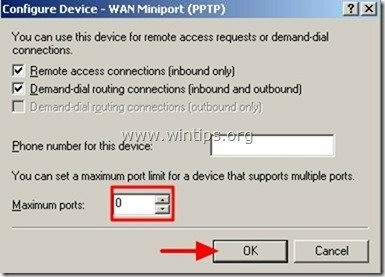
Det är allt!
Tack! Jag försöker få det här att fungera med hjälp av en guide som utelämnade "Steg 2. Tilldela IP-adresser för VPN-användare" och var precis redo att börja slita mig i håret.